?ppt讓一張圖片飛入再飛出的教程
時間:2023-07-12 10:40:56作者:極光下載站人氣:1765
越來越多的用戶會接觸到ppt軟件,這款辦公軟件可以用來完成演示文稿的制作和編輯,因為軟件中有著強大的功能來幫助用戶,讓用戶能夠將自己設想的演示文稿效果設置出來,很好的滿足了用戶的制作需求,所以ppt軟件受到了許多用戶的喜歡,當用戶在制作演示文稿時,有時會在頁面上插入圖片來進行裝飾或是直觀展示所要表達的含義,說到這兒,最近有用戶問到ppt如何讓一張圖片飛入再飛出的問題,這個問題其實是很好解決的,用戶直接在菜單欄中找到添加動畫選項,接著找到飛入飛出動畫效果即可,那么接下來就讓小編來向大家分享一下ppt讓一張圖片飛入再飛出的方法步驟吧,感興趣的用戶也可以來看看。
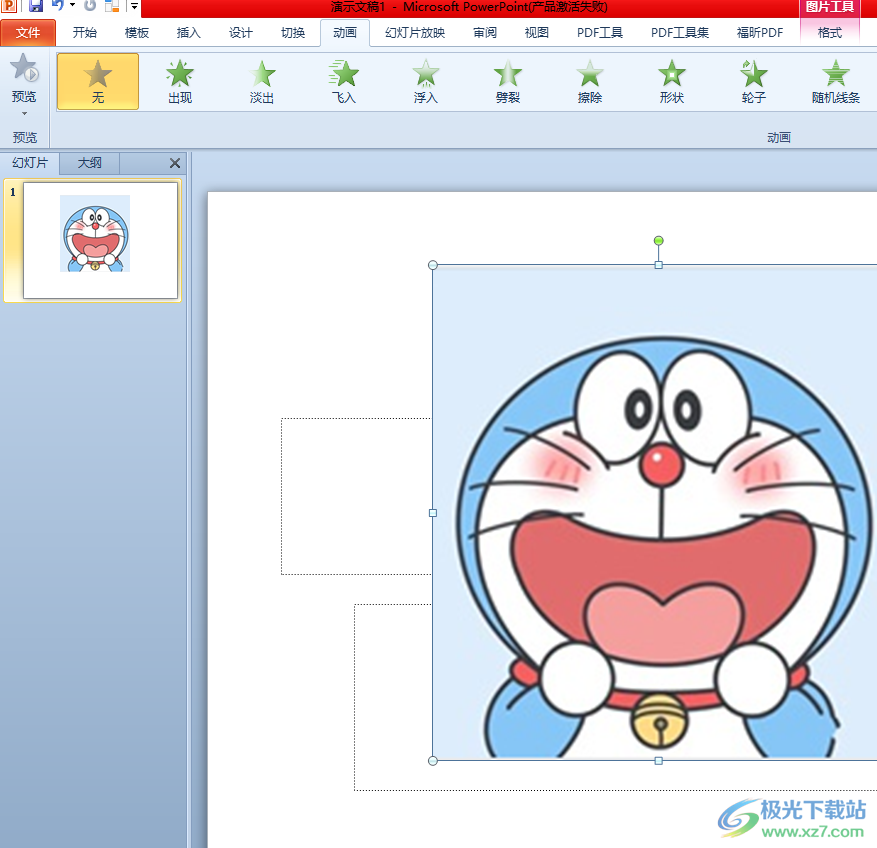
方法步驟
1.首先在電腦上打開ppt軟件,并進入到演示文稿的編輯頁面上來選中圖片
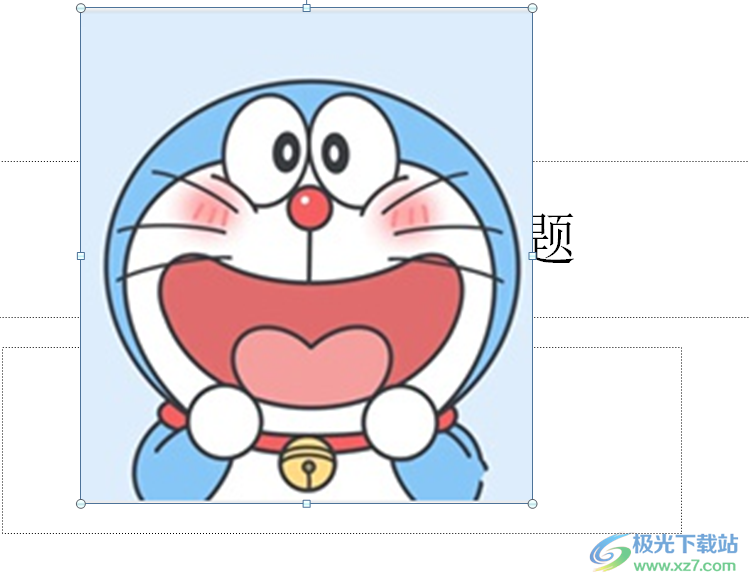
2.接著在頁面上方的菜單欄中點擊動畫選項,將會顯示出相關的選項卡,用戶選擇添加動畫選項

3.在彈出啦的下拉選項卡中,用戶在進入板塊中找到并點擊飛入選項
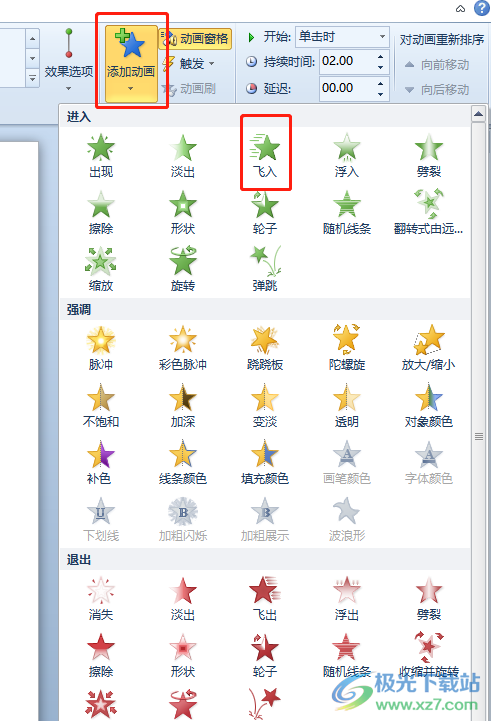
4.然后繼續在下拉選項卡中,找到退出板塊并選擇其中的飛出選項
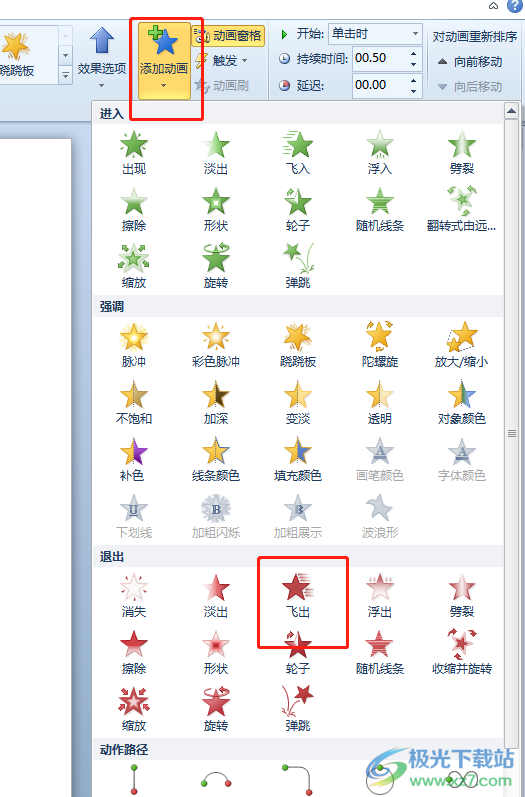
5.隨后按照自己的需求依次為飛入飛出的持續時間進行簡單的設置
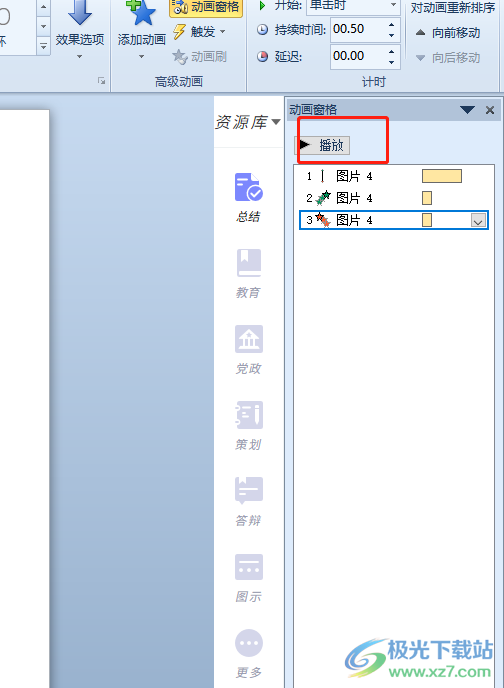
6.設置完成后,用戶在頁面右側的動畫窗格中按下播放按鈕即可查看動畫效果
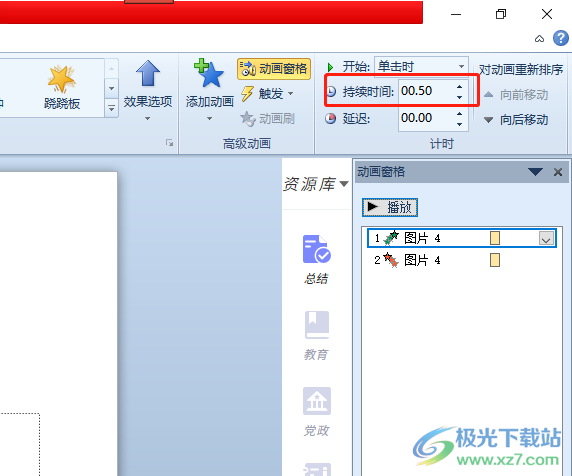
以上就是小編對用戶提出問題整理出來的方法步驟,用戶從中知道了大致的操作過程為點擊動畫——添加動畫——選擇飛入——再選擇飛出——設置持續時間——播放這幾步,方法是很簡單的,因此有遇到同樣問題的用戶可以跟著小編的教程操作試試看。

大小:60.68 MB版本:1.1.2.0環境:WinAll, WinXP, Win7
- 進入下載
相關推薦
相關下載
熱門閱覽
- 1百度網盤分享密碼暴力破解方法,怎么破解百度網盤加密鏈接
- 2keyshot6破解安裝步驟-keyshot6破解安裝教程
- 3apktool手機版使用教程-apktool使用方法
- 4mac版steam怎么設置中文 steam mac版設置中文教程
- 5抖音推薦怎么設置頁面?抖音推薦界面重新設置教程
- 6電腦怎么開啟VT 如何開啟VT的詳細教程!
- 7掌上英雄聯盟怎么注銷賬號?掌上英雄聯盟怎么退出登錄
- 8rar文件怎么打開?如何打開rar格式文件
- 9掌上wegame怎么查別人戰績?掌上wegame怎么看別人英雄聯盟戰績
- 10qq郵箱格式怎么寫?qq郵箱格式是什么樣的以及注冊英文郵箱的方法
- 11怎么安裝會聲會影x7?會聲會影x7安裝教程
- 12Word文檔中輕松實現兩行對齊?word文檔兩行文字怎么對齊?
網友評論